Документация по органайзеру Exiland Assistant
Создание пользователей, назначение прав доступа
Внимание! Только пользователь, имеющий полные права, например администратор (Admin), может создавать новых пользователей и назначать им права на функции программы.
Для работы нового пользователя с программой Exiland Assistant необходимо его создать и назначить ему права на разделы/группы программы в дереве групп или включить его в группу USERS, которая уже имеет необходимые права на все разделы программы.
Выберите пункт меню "База данных - Пользователи и права ...". Появится окно, в котором сверху отображены пользователи программы Exiland Assistant и группы пользователей, а внизу - список прав выбранного пользователя/группы.
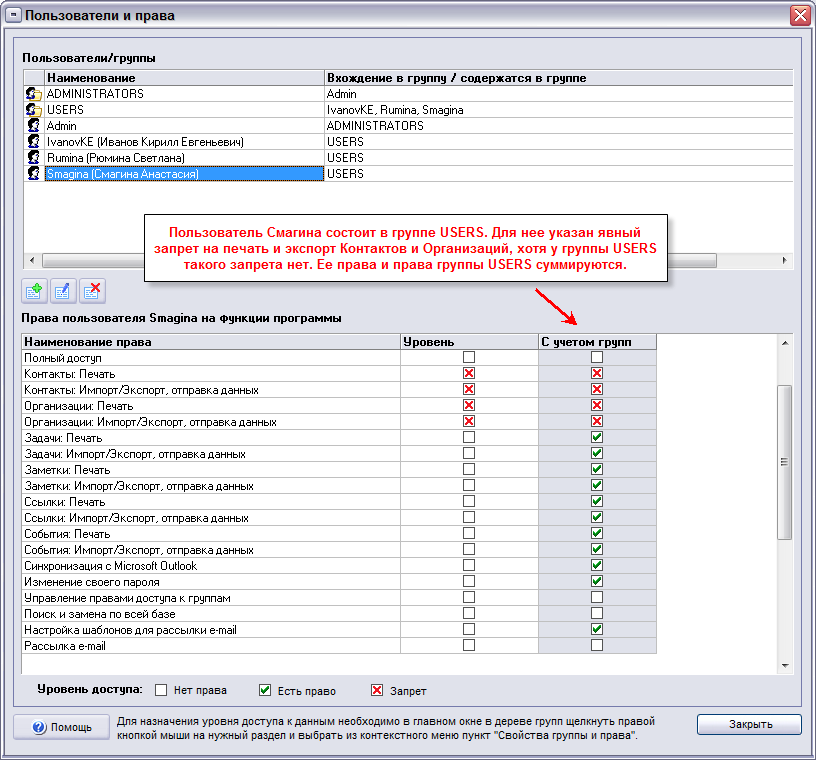
Рис 1. Пользователи и права
Если нет ни одной галочки, значит выбранный пользователь не имеет прав ни на одну функцию и данные программы (при условии, что он не включен ни в одну группу пользователей, которая может иметь права).
Права пользователя и группы суммируются - если у пользователя заданы права - действуют эти права + права группы, в которую он включен.
Для пользователя колонка "Уровень" показывает права этого пользователя, а колонка "С учетом групп" показывает итоговые (суммарные) права с учетом прав на группу, в которую включен пользователь. Колонку "С учетом групп" редактировать нельзя. Она всегда доступна только для просмотра.
Создание пользователя
Сначала необходимо создать пользователя, затем назначить ему права, отметив галочками нужные.
Для создания пользователя нажмите соответствующую кнопку, расположенную под списком пользователей.
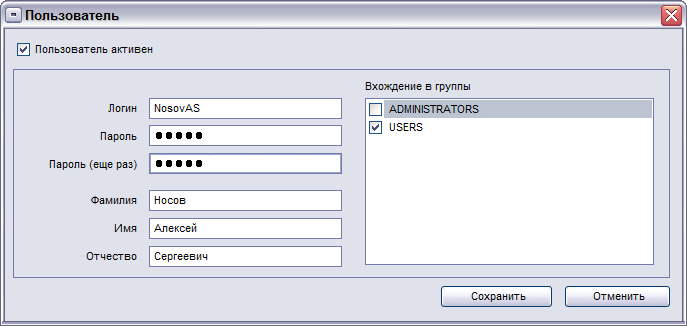
Рис 2. Создание нового пользователя
Введите логин (имя пользователя, под которым пользователь будет входить в программу, и пароль. Желательно указать также Ф.И.О. пользователя. Если нужно, включите пользователя в группу.
По-умолчанию, при создании нового пользователя, он помещается в группу USERS, имеющей определенные права. Если вы хотите запретить доступ этого пользователя к определенному разделу, но чтобы он имел все остальные права группы USERS, то поставьте для него Запрет для какого-либо раздела в дереве групп в главном окне программы, кликнув правой кнопкой мыши на нужный раздел и выбрав пункт меню "Свойства группы и права".
Редактирование пользователя
Редактирование информации о пользователе, а также смена пароля, выполняется нажатием соответствующей кнопки, расположенной под списком пользователей. Вы можете временно запретить пользователю работать с программой, не удаляя его текущих прав, установив соответствующую галочку в окне ввода информации о пользователе.
Редактирование прав пользователя/группы осуществляется выбором пользователя/группы в соответствующем списке и отметкой/снятием соответствующих галочек в нижнем списке.
Удаление пользователя
При удалении пользователя все его права автоматически удаляются. После удаления пользователя, его восстановление будет невозможным (придется его создавать снова).